以太网正在识别怎么回事 解决Win10以太网一直显示正在识别的问题
更新时间:2023-09-05 15:58:08作者:yang
以太网正在识别怎么回事,以太网作为一种常见的网络连接方式,在Win10系统中却常常出现一直显示正在识别的问题,让许多用户感到困扰,当我们遇到以太网一直显示正在识别的情况时,可能会导致网络无法正常使用,影响我们的日常工作和生活。问题出在哪里?如何解决这个问题?本文将对此进行探讨,并提出一些有效的解决方法,帮助大家解决Win10以太网一直显示正在识别的困扰。
具体步骤:
1.方法一:打开开始菜单,点击windows系统。控制面板。
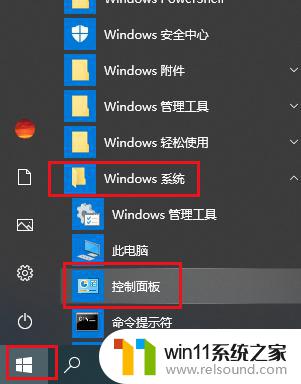
2.弹出对话框,点击查看网络状态和任务。

3.进入后,点击更改适配器设置。
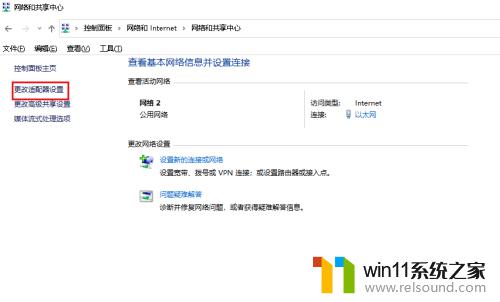
4.在以太网上右击,点击禁用。
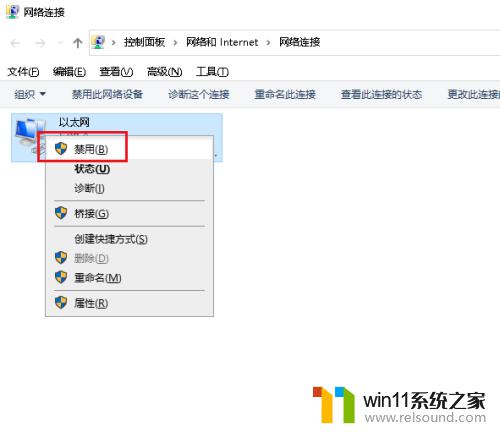
5.再以太网上右击,点击启用,设置完成。

6.方法二:打开开始菜单,点击windows系统。在命令提示符上右击,点击更多,以管理员身份运行。
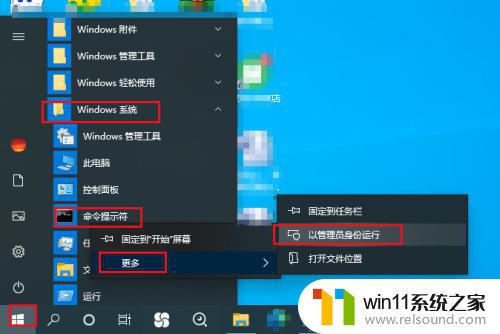
7.弹出窗口,输入netsh winsock reset,回车。

8.重启电脑,设置完成。
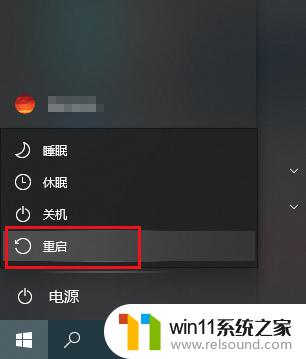
以上就是以太网出现问题时的解决方法,按照本文提供的步骤操作,问题会被轻松快速地解决。















